微信公众号添加超链接详细教程Word下载.docx
《微信公众号添加超链接详细教程Word下载.docx》由会员分享,可在线阅读,更多相关《微信公众号添加超链接详细教程Word下载.docx(10页珍藏版)》请在冰豆网上搜索。
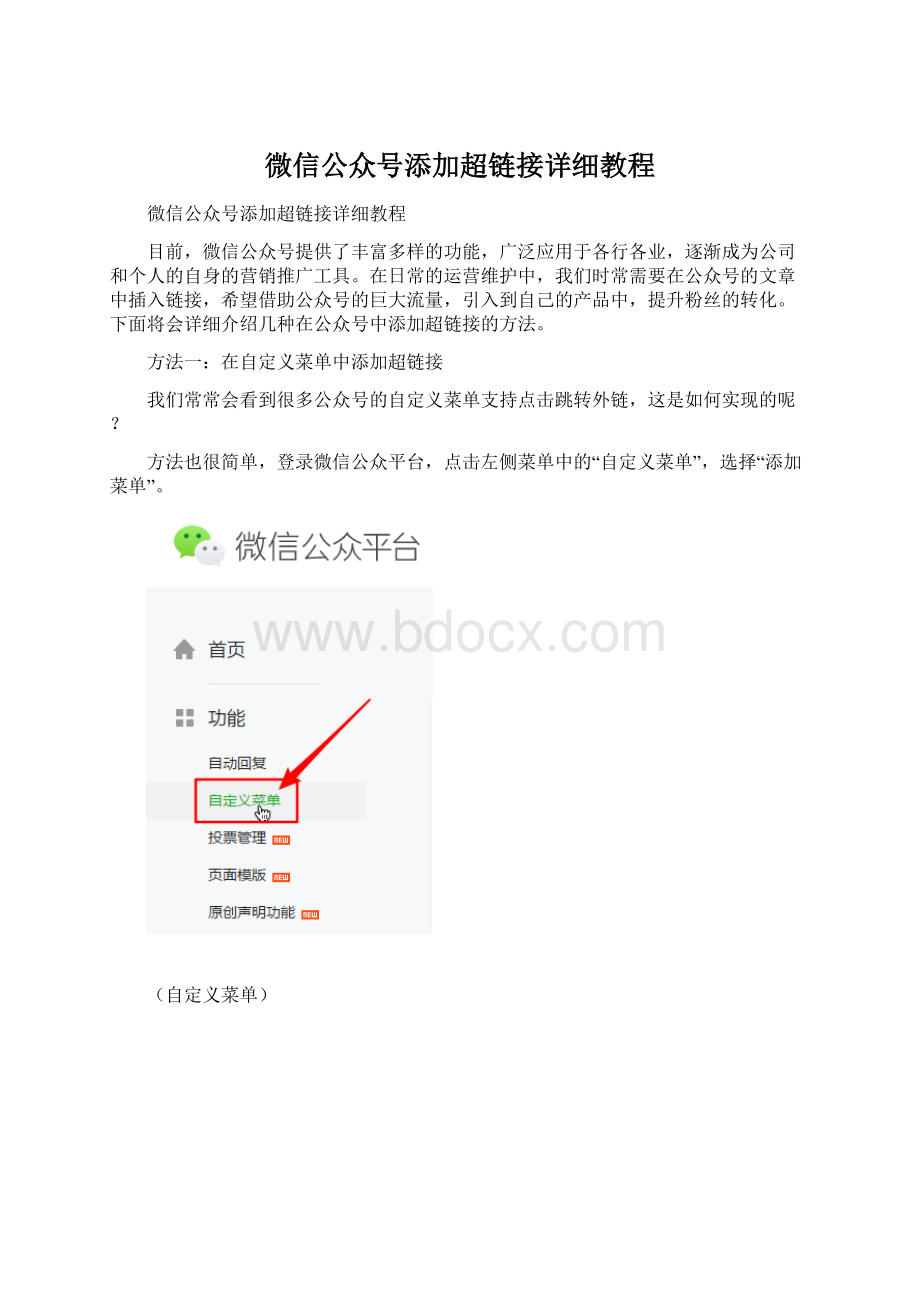
我们常常会看到很多公众号的自定义菜单支持点击跳转外链,这是如何实现的呢?
方法也很简单,登录微信公众平台,点击左侧菜单中的“自定义菜单”,选择“添加菜单”。
(自定义菜单)
(点击“添加菜单”)
填入菜单的名称等信息后,粘贴超链接到图示中的位置,保存发布后会存在延迟,最晚在24小时以后就可以在手机端进行查看到设置的可跳转超链接的自定义菜单。
(粘贴超链接)
但是需要注意的是,在自定义菜单中添加外链是有前提的:
只有认证过的公众号才能够在自定义菜单中添加外链。
方法二:
在图文消息中插入超链接
打开小蚂蚁微信编辑器的素材库中,搜索“联系方式”,找到下图的样式,点击样式右下角的星星图标进行收藏。
(搜索框输入“联系方式”)
(收藏样式)
回到小蚂蚁编辑器主界面,在“我的收藏”中,找到刚刚收藏的样式,点击该样式添加到编辑器中。
(应用素材)
选中文字,单击编辑器上方的“添加超链接”按钮。
填入需要跳转的链接,即可给这段文字添加超链接。
(选中文字插入超链接)
(填入需要跳转到的链接)
这样我们就在文章中添加了一个可以跳转的超链接,然后将文章复制或者同步到公众号当中即可。
(超链接效果)
在使用这种方法之前,需要了解的是,官方对在图文中插入超链接进行了限制。
只有已开通微信支付的公众号可以获得图文插入超链接的功能,而个人注册的微信公众号是不能在文章中插入可以跳转的外链的。
如果希望读者在阅读文章之后,能够跳转到自己的页面,可以参考下面的方法。
方法三:
在文章底部“阅读原文”插入外链
通过对上述方法的了解,我们知道无法认证的个人微信公众号是无法在文章中插入外链的,那我们希望读者可以在阅读文章后跳转到自己设置好的页面中去应该怎么做呢?
方法其实非常简单,我们可以在文章底部的“阅读原文”按钮中插入跳转的外链,读者在阅读文章之后,主动点击文章底部的“阅读原文”,即可跳转到设定好的页面中。
为实现这样的效果,我们需要在使用小蚂蚁编辑器编辑完文章的正文后,在文末插入一个“点击阅读原文”的引导样式;
或者在文章中通过文字、图片表述,引导读者去点击“阅读原文”进行跳转。
(添加阅读原文样式)
接着我们将编辑好的文章粘贴到微信公众号,不会操作的用户可以查看小蚂蚁编辑器帮助中心的帮助文档了解操作方法。
勾选底部的“原文链接”,并输入希望读者跳转到的页面地址。
保存后,这篇文章的末尾就会出现“阅读原文”按钮,结合上述的两种诱导方式,读者就会在读完文章后,点击该按钮跳转到设定好的页面。
(输入链接)
加入超链接后,文章底部自动出现“阅读原文”蓝色文字,点击即可进行跳转。
该方法适合任何类型的公众号,并且操作也非常简单可靠。
(点击阅读原文即可跳转)
方法四:
通过关键词回复设置超链接
很多公众号都使用了“后台回复某某关键词,获取免费资料”这类的方式。
读者在后台回复相关的关键词后,系统自动发送一段蓝色的文字,点击文字可以进行跳转。
这种方法是如何实现的呢?
打开小蚂蚁编辑器官网,鼠标放在顶部“营销工具”按钮上,在出现的菜单中选择“微信超链接”。
(打开“微信超链接”工具)
按照下图中的介绍,依次填入超链文字(替代链接进行呈现)、超链后文字(填入可以诱导用户点击的文字)以及需要跳转的网址。
点击“生成”按钮,直接复制公众号超链。
(设置参数)
接下来我们在微信公众平台打开“自动回复”菜单下的“关键词回复”,点击“添加回复”。
(添加关键词回复)
这里需要注意的是,设置的关键词形式选择为“文字”。
接着我们将小生成的链接粘贴到文本框中,点击确定。
(关键词参数设置)
(粘贴生成的链接)
接着我们需要在发布的文章中,以文字或者图片的形式,插入能够诱导用户主动在后台回复该关键词的内容,以完成整个环节。
这样,用户在阅读文章后,被内容吸引,在后台回复相应的关键词后,系统就会自动回复一段可以跳转外链的文字,用户点击链接就能进行跳转。
实际效果如下图所示。
以上详细讲解了微信公众号添加超链接的几种方法,读者可以自行尝试。
如果需要更多的微信公众号运营教程和实用小技巧,可以前往小蚂蚁编辑器帮助中心查看帮助文档,或者观看免费的视频教程。